Kadalasan nagpapatakbo kami ng mga application sa aming system na hindi naka-sign nang tama o sa ilang mga kaso, luma na lang. Para sa mga gumagamit ng Windows, madalas lamang silang makakuha ng isang babala kasama ang isang pagpipilian upang patakbuhin pa rin ang application. Gayunpaman, hindi iyan ang kaso pagdating sa mga system ng Mac. Kapag sinubukan mong magpatakbo ng isang application na maaaring hindi digital na naka-sign nang tama o ibang software na binuo ng komunidad para sa iba't ibang mga layunin, maaaring makuha mo ang ' Ang application.app ay nasira at hindi mabubuksan ' maling mensahe.

Nasira ang App at Hindi mabubuksan
Ang dahilan kung bakit nangyayari ang mensahe ng error na ito ay medyo halata. Ang macOS ay may isang tukoy na tampok sa seguridad na suriin ang mga application na nais mong patakbuhin at pagkatapos ay depende sa pag-sign ng code, pinapayagan ang application na maipatupad. Gayunpaman, sa ilang mga sitwasyon, kapag ang app na nais mong patakbuhin ay isang luma at hindi naka-sign na bersyon, itinapon sa iyo ang nasabing mensahe ng error dahil hindi pinapayagan ng Gatekeeper na tumakbo ito. Ang app ay itinuturing na hindi ligtas at sa gayon ay iminungkahi mong tanggalin ito.
Ngayon, maaaring maging kapaki-pakinabang ito sa karamihan ng mga kaso ngunit may mga app na mapagkakatiwalaan at nakita silang hindi ligtas ng tampok na seguridad ng Gatekeeper. Sa ganitong kaso, upang mapagtagumpayan ang problema, ang gagawin mo ay baguhin ang iyong Mga Kagustuhan sa System, patakbuhin ang application gamit ang xattr command, o huwag paganahin ang Gatekeeper nang ilang sandali. Sa nasabing iyon, makarating tayo sa iba't ibang mga pamamaraan na makakatulong sa paglutas ng isyu.
Paraan 1: Patakbuhin ang App Mula sa isang Window Window
Bilang ito ay lumiliko out, kung patakbuhin mo ang parehong application mula sa isang window ng terminal gamit ang mga pahintulot ng superuser, tatakbo ito nang walang anumang mga isyu. Talaga ang mga pahintulot ng superuser ay mag-o-override sa tampok na Gatekeeper at sa gayon ang application ay papayagan na magpatupad. Dapat mo lamang gawin ito at kung pinagkakatiwalaan mo ang application na nais mong ganap na patakbuhin. Ang paggawa nito para sa anumang random na app na nakuha mo sa internet ay hindi magandang ideya. Sa nasabing iyon, sundin ang mga tagubilin sa ibaba patakbuhin ang app:
- Una sa lahat, buksan ang isang Terminal window sa pamamagitan ng pagpunta sa Tagahanap > Pumunta> Mga utility .
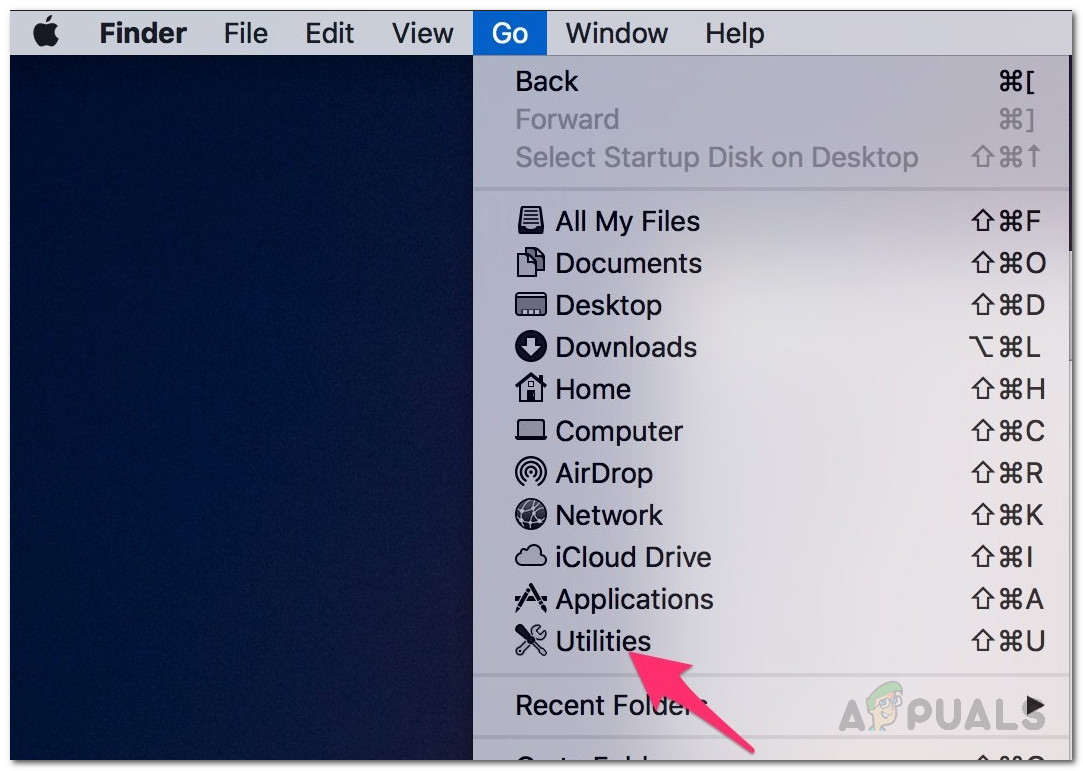
Mac Finder
- Mula doon, hanapin at buksan ang isang Terminal.
- Sa sandaling nakabukas ang window ng terminal, gamitin ang sumusunod na utos upang patakbuhin ang application:
sudo xattr -cr /path/to/application.app
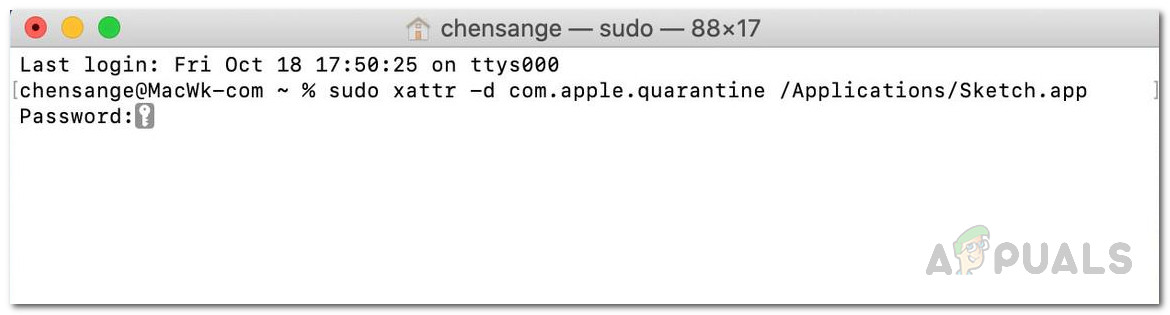
Pagpapatakbo ng App mula sa Terminal
- Ang isang maayos na maliit na trick dito ay upang mag-navigate lamang sa direktoryo kung saan matatagpuan ang app at pagkatapos ay i-drag at i-drop ito sa window ng terminal. Awtomatiko nitong i-paste ang landas ng application.
- Kapag nagawa mo na iyon, magsulat lamang sudo xattr -cr sa harap ng daanan at saka tumama Pasok .
- Hihilingin sa iyo ang iyong admin password, ibigay iyon, at pindutin muli ang Enter.
- Dapat tumakbo ang app ngayon.
Paraan 2: Huwag paganahin ang pansamantalang mga Pag-check
Ang isa pang paraan upang mapupuksa mo ang mensahe ng error ay pansamantalang hindi paganahin ang mga pandaigdigang pagsusuri. Tulad ng nabanggit namin sa itaas, ang Gatekeeper ay isang tampok sa seguridad sa Mac OS mahalagang suriin ang mga app na nais mong patakbuhin at pinoprotektahan ang iyong system mula sa malware. Bilang ito ay lumiliko out, sa ilang mga kaso tinatrato nito ang ilang mga app hindi naka-sign na apps na na-download mo bilang hindi ligtas. Iyon ang dahilan kung bakit natanggap mo ang nasabing mensahe ng error. Samakatuwid, ang madaling pag-areglo dito ay upang hindi paganahin ang pansamantalang tampok at pagkatapos ay muling i-on ito. Narito kung paano ito gawin:
- Upang hindi paganahin ang Gatekeeper, kailangan mo munang buksan ang isang window ng Terminal sa iyong Mac device.
- Maaari mo itong gawin sa pamamagitan ng Finder> Go> Mga utility o simpleng paghahanap lang para sa Spotlight.
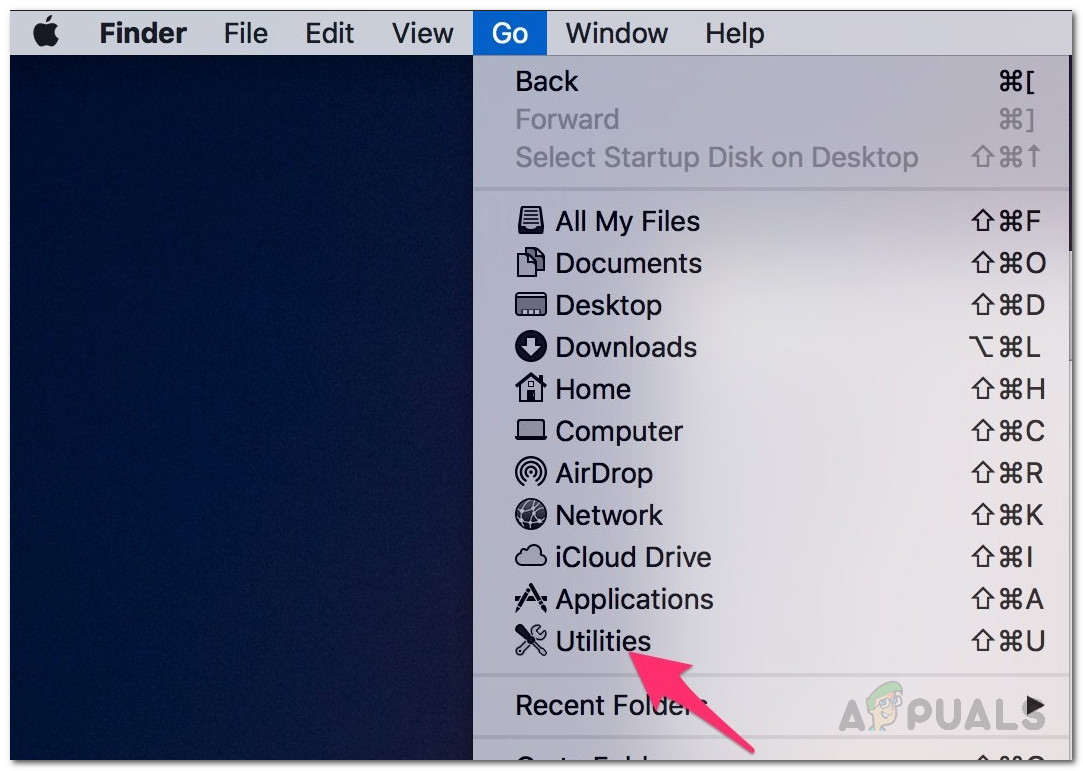
Mac Finder
- Kapag ang Terminal ay inilunsad, isagawa ang sumusunod na utos upang hindi paganahin ang mga tseke:
sudo spctl - hindi pinagana ngmaster
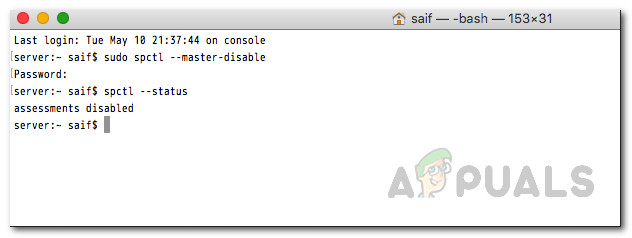
Hindi Paganahin ang Mga Pandaigdigang Pagsusuri
- Ibigay ang iyong admin password upang makumpleto ang pagpapatupad.
- Kapag nagawa mo na iyon, magpatuloy at patakbuhin ang application.
- Mahalaga na paganahin mong muli ang mga tseke pagkatapos mong magamit ang application.
- Upang magawa ito, patakbuhin ang sumusunod na utos:
sudo spctl --paganahin ngmaster
Paraan 3: Payagan ang Mga App mula Sa Kahit saan
Maaari mo ring payagan ang mga app mula sa kahit saan upang tumakbo nang walang anumang mga isyu mula sa mga Kagustuhan sa macOS System. Dito matatagpuan ang mga setting ng Gatekeeper at kakailanganin mo lamang i-edit ang mga ito upang payagan ang lahat ng mga app na magpatupad. Upang magawa ito, sundin ang mga tagubiling ibinigay sa ibaba:
- Una sa lahat, buksan ang Mga Kagustuhan sa System window sa iyong Mac.
- Pagkatapos, sa screen ng Mga Kagustuhan sa System, pumunta sa Seguridad at Privacy .
- Sa Pangkalahatang tab ng Seguridad at Privacy, i-click ang icon na lock upang ma-unlock ang ilan sa mga pagpipilian.
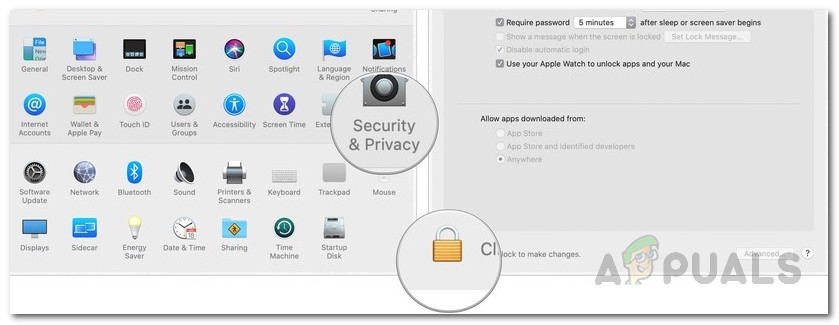
Seguridad at Privacy
- Hihilingin sa iyo ang iyong admin password. Ibigay ito at pagkatapos ay pindutin ang Enter.
- Pagkatapos, sa ilalim ng “ Payagan ang mga application na na-download mula sa ', Piliin ang Kahit saan pagpipilian
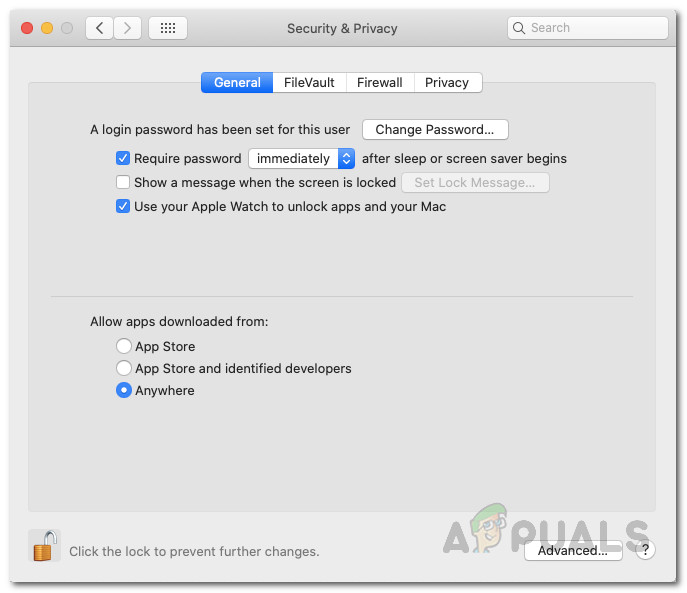
Pinapayagan ang Lahat ng Apps
- Panghuli, i-click muli ang icon ng lock upang mai-save ang mga pagbabago.
- Kapag nagawa mo na iyon, patakbuhin ang application.
- Tiyaking baguhin ang setting pabalik sa default sa sandaling mailunsad mo ang application. Hindi mo kakailanganin ito sa hinaharap para sa parehong app.
Paraan 4: Magbigay ng Mga Pahintulot
Sa ilang mga sitwasyon, maaaring lumitaw ang isyu dahil sa mga paghihigpit sa pahintulot. Kung susubukan mong magpatakbo ng isang file na walang maipapatupad na mga pahintulot, malamang na makuha mo ang nasabing mensahe ng error. Sa ganitong kaso, ang kailangan mong gawin ay bigyan ito ng mga kinakailangang pahintulot at pagkatapos ay subukang patakbuhin ito. Upang magawa ito, sundin ang mga tagubilin sa ibaba:
- Una sa lahat, buksan ang isang Terminal window sa iyong Mac. Uri sudo chmod + x sa window ng Terminal ngunit huwag pindutin ang Enter.
- Pagkatapos, mag-navigate sa application, mag-right click dito at pagkatapos ay pumili Ipakita ang Mga Nilalaman sa Package .
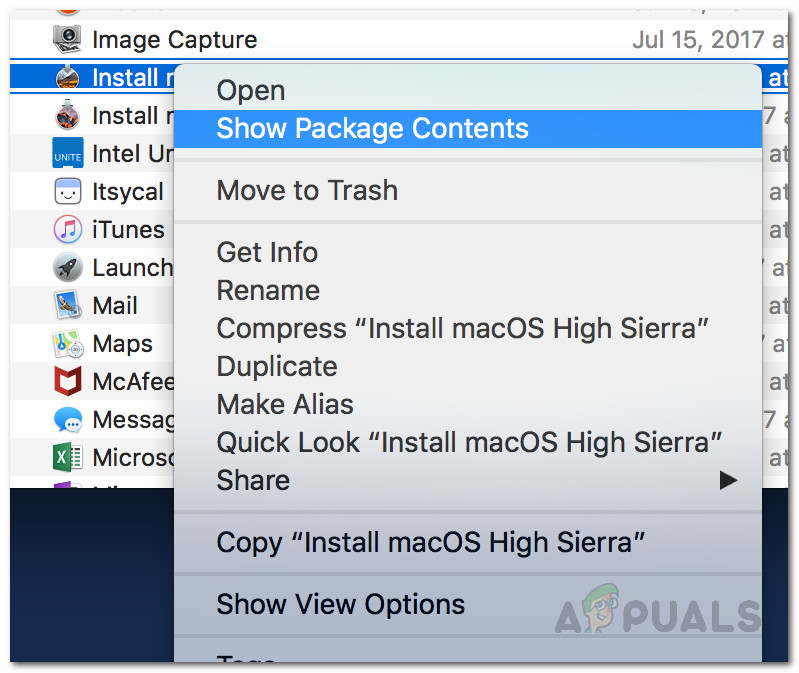
Pag-access sa Mga Nilalaman sa Package
- Doon, mag-navigate patungo Mga Nilalaman> MacOS .
- Mula doon, hanapin ang file na may pangalan ng application at walang extension. Kung sakaling mayroon lamang isang file, i-drag lamang at i-drop ito sa window ng terminal.
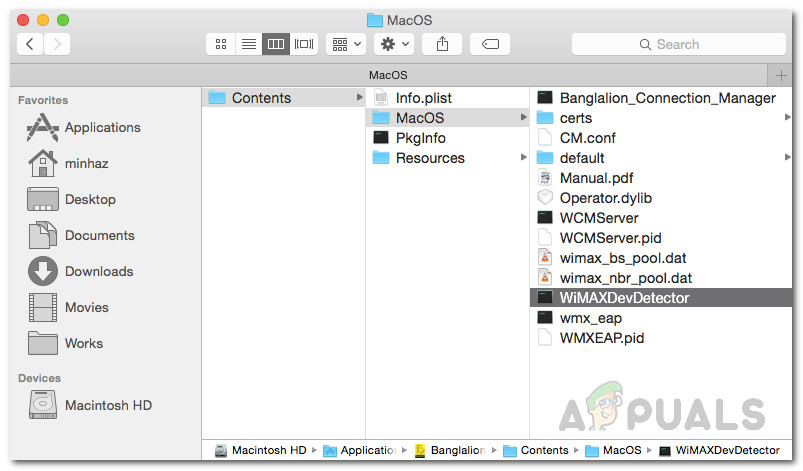
Mga Nilalaman sa Pakete
- Ngayon, ang utos ay dapat magmukhang ganito:
sudo chmod + x / path / to / application
- Panghuli, pindutin Pasok upang patakbuhin ang utos. Ibigay ang admin password.
- Pagkatapos, patakbuhin ang application at tingnan kung nalulutas nito ang isyu.
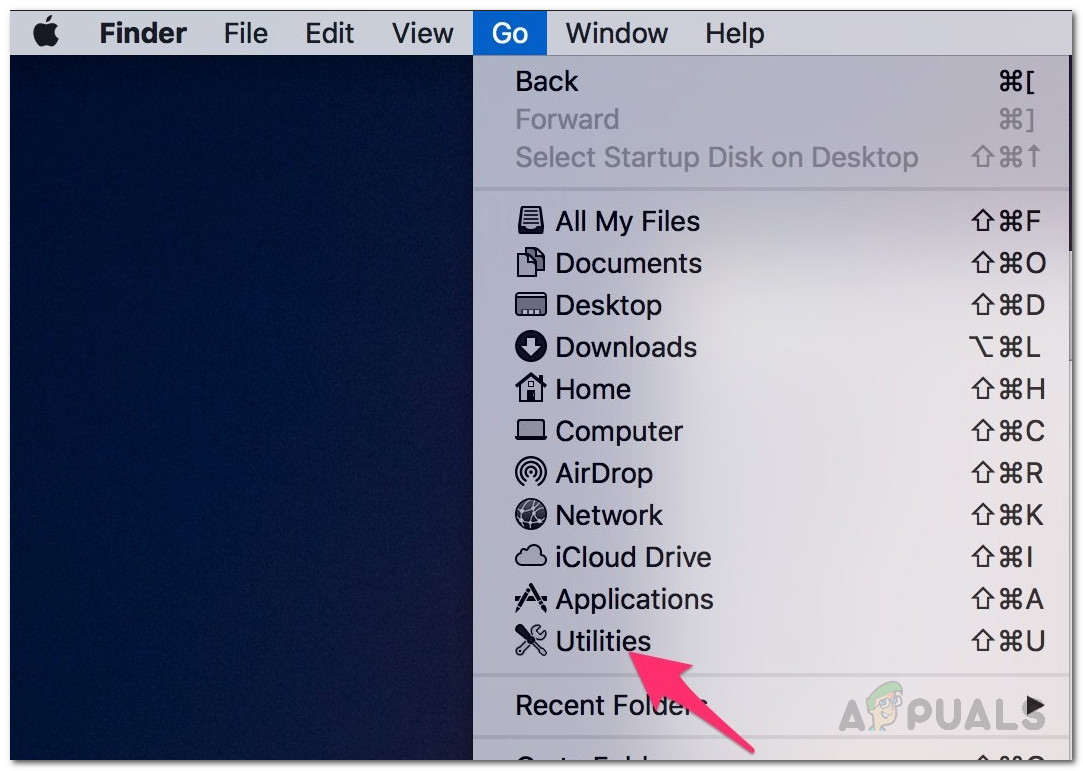
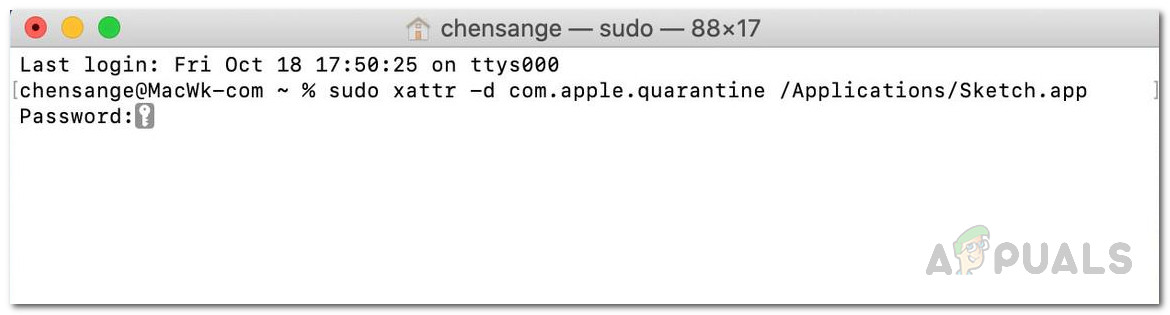
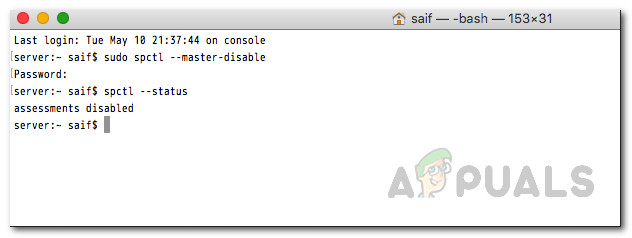
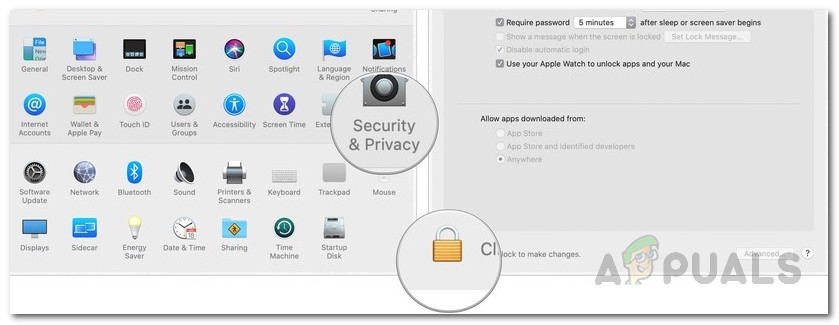
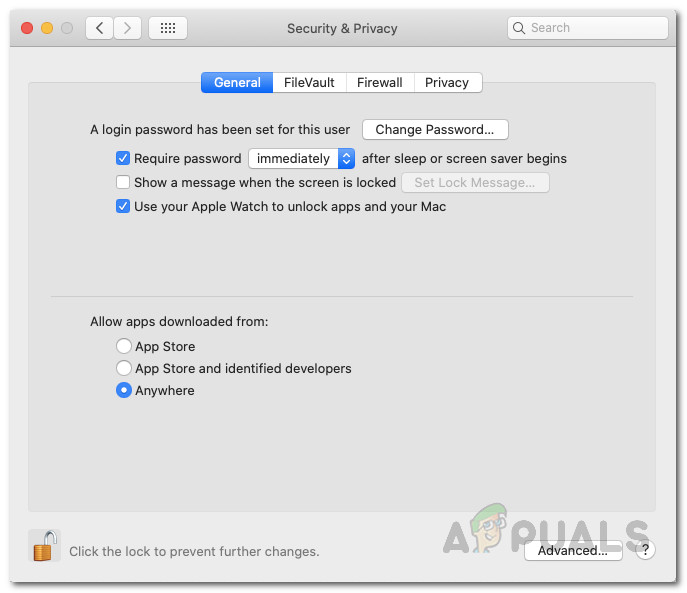
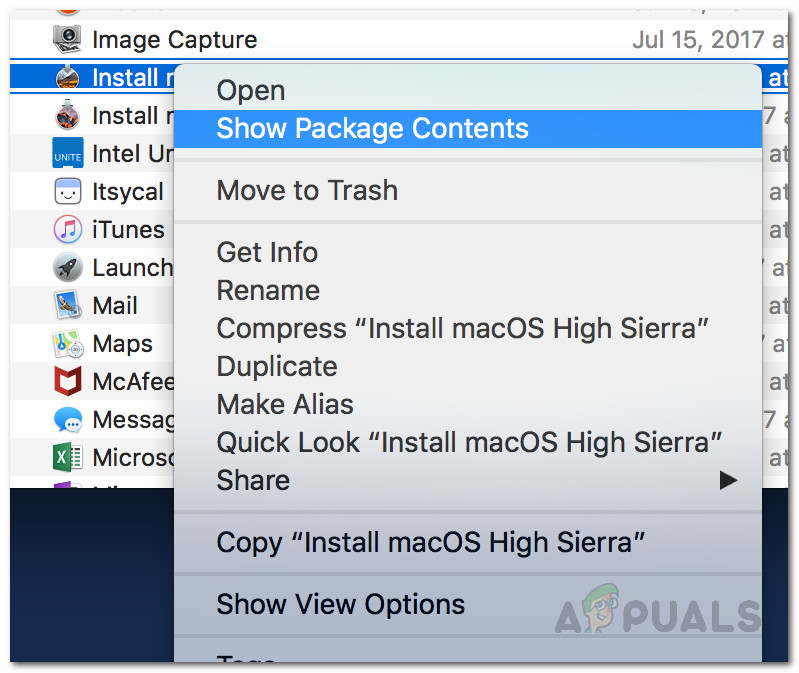
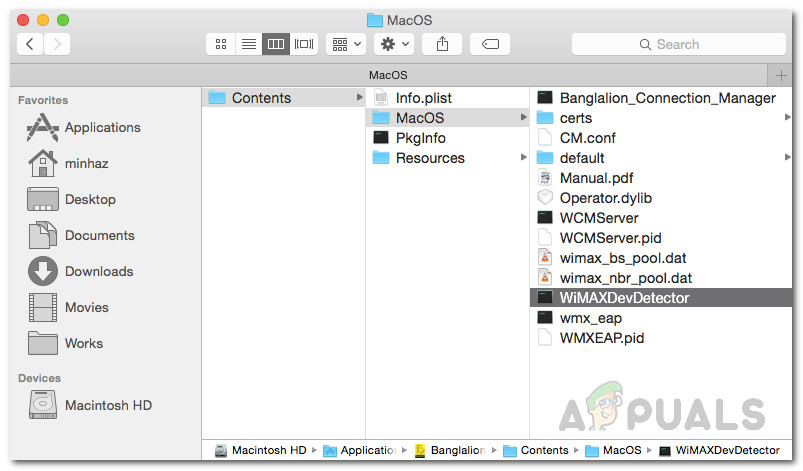
![[FIX] Problema Simula sa LenovoBatteryGaugePackage.dll](https://jf-balio.pt/img/how-tos/60/problem-starting-lenovobatterygaugepackage.png)



![[FIX] Error Code 1606 (Hindi Ma-access ang Lokasyon ng Network)](https://jf-balio.pt/img/how-tos/48/error-code-1606.png)


















